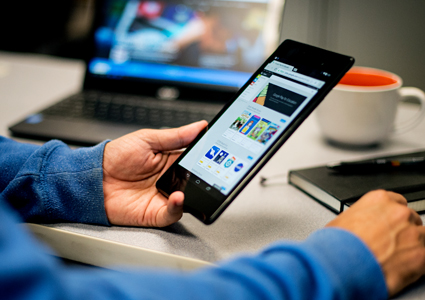CCSD59 K-2 students primarily use the Nexus 7 tablet with Android (mobile) apps from the Google Play for Education (GPFE) store. Students in grades 3rd-8th primarily use the Spin 11 Chromebook that uses both Chrome (chromebook) apps and Android (mobile) apps from the Play Store. Once Android apps, Chrome apps, Chrome Extensions and websites are approved by the school district, teachers and students can use these digital resources to amplify their learning experiences. Your collaborative efforts to provide our students with the safest, best digital learning resources is greatly appreciated.
Android Apps: Spin 11 Chromebook & TAB 10
To share apps to be used on the Spin 11 Chromebooks, teachers should search the approved mobile app list below. There are currently 2 options in CCSD59 for getting Android Apps onto the Spin 11 Chromebooks:
-
-
- Option A = Students see if the app is available for student install from the Play Store’s “Apps” section. Students select the app and select Install.
- Option B = Teachers push app to students from the GPFE store. Then students install from Play Store > Apps > My School Apps > Library.
Chrome Extensions: Chrome Browser
When signed-in to a Google account, Google Chrome, has the ability to use additional “extensions” to increase user functionality. Teachers should use the chart below to see which Chrome extensions have already been approved by the district. Teachers do not need to push out Chrome extensions. All approved extensions are available for student install from the Chrome Web Store.
*As of January 2018, Chrome apps are now Progressive Web Apps and can be accessed in the same way as a webpage.
Websites & Youtube: Student Network
In CCSD59, students are kept safe while browsing the internet by teacher supervision, Google web filtering and access restriction added to our student network. Websites, including specific YouTube video links, that are approved for the student network are accessible by ALL grade levels in CCSD59. The following steps allow staff to see what content is available to students on the web and YouTube:
-
-
- for Websites = Switch to the student network and browse as a student.
- for YouTube
- Step 1 = Sign out of your staff Google account and browse as a student.
- Step 2 = Reconnect to the staff network and sign in to your staff Google account for staff browsing access.
-
In the event that teachers find appropriate websites or YouTube videos that are being blocked on the student network, or inappropriate websites that are not being blocked, please use the following form to request website approval or website blocking:
-
Los estudiantes de CCSD59 de los grados kindergarten a 2do principalmente usan la tableta Nexus 7 con aplicaciones de Android (móvil) de la tienda Google Play for Education (GPFE). Los estudiantes de los grados 3 a 8 utilizan principalmente el Chromebook Spin 11 que utiliza aplicaciones de Chrome (Chromebook) y Android (móvil) de Play Store. Una vez que el distrito escolar aprueba las aplicaciones de Android, las aplicaciones de Chrome, las extensiones de Chrome y los sitios web, los profesores y los alumnos pueden utilizar estos recursos digitales para amplificar sus experiencias de aprendizaje. Sus esfuerzos de colaboración para proporcionar a nuestros estudiantes los recursos de aprendizaje digital más seguros y mejores son muy apreciados.
APLICACIONES PARA ANDROID: SPIN 11 CHROMEBOOK
Para compartir aplicaciones que se utilizarán en los Chromebook Spin 11, los maestros deben buscar en la lista de aplicaciones móviles aprobadas a continuación. Actualmente hay 2 opciones en CCSD59 para obtener aplicaciones de Android en los Chromebooks Spin 11:
- Opción A = Los estudiantes verán si la aplicación está disponible para la instalación del estudiante desde la sección “Aplicaciones” de Play Store (beta). Los estudiantes seleccionan la aplicación y seleccionan Instalar.
- Opción B = Los maestros empujan la aplicación a los estudiantes de la tienda GPFE. Luego, los estudiantes instalan la aplicación en la sección “Biblioteca” de Play Store (beta).
Formulario de solicitud de aplicación de Android
APLICACIONES/EXTENSIONES DE Chrome: NAVEGADOR Chrome
Cuando inicia sesión en una cuenta de Google, Google Chrome tiene la capacidad de usar “aplicaciones” y “extensiones” adicionales para aumentar la funcionalidad del usuario. Los maestros deben usar el cuadro a continuación para ver qué aplicaciones y extensiones de Chrome ya han sido aprobadas por el distrito. Los profesores no necesitan expulsar aplicaciones y extensiones de Chrome. Una vez que los maestros encuentren la herramienta que desean que usen sus alumnos, pueden decirles el nombre de la aplicación o extensión y los estudiantes pueden instalarla ellos mismos desde Chrome Web Store.
*A partir de enero de 2018, las aplicaciones de Chrome ahora son aplicaciones web progresivas y se puede acceder de la misma manera que una página web.
Solicitud de extensión de Chrome
SITIOS WEB Y YOUTUBE: RED DE ESTUDIANTES
En CCSD59, los estudiantes se mantienen seguros mientras navegan en internet mediante la supervisión de los maestros, el filtrado de la web de Google y la restricción de acceso agregada a nuestra red de estudiantes. Los sitios web, incluidos los enlaces de video específicos de YouTube, que están aprobados para la red de estudiantes son accesibles para TODOS los niveles de grado en CCSD59. Los siguientes pasos permiten al personal ver qué contenido está disponible para los estudiantes en la web y en YouTube:
- Paso 1 (para sitios web) = Cambie a la red de estudiantes (D59-STUDENT) y navegue como estudiante.
- Para YouTube
- Paso 1 = Salga de su cuenta de Google del personal y navegue como estudiante.
- Paso 2 = Vuelva a conectarse a la red del personal (D59-STAFF) e inicie sesión en la cuenta de Google de su personal para acceder a la navegación del personal.
En caso de que los maestros encuentren sitios web apropiados o videos de YouTube bloqueados en la red de estudiantes o sitios web inapropiados que no estén bloqueados, utilice el siguiente formulario para solicitar la aprobación del sitio web o el bloqueo del sitio web: